3.3.8 COLABORAR CON UN GRUPO DE TRABAJO
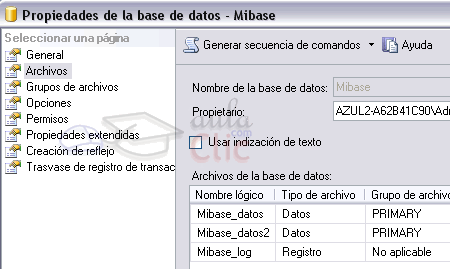
1. Abra su presentación de PowerPoint y, cuando esté preparado para colaborar con otros usuarios, elija Compartir en la esquina superior derecha de la cinta de opciones.
2. En el campo Invitar a usuarios, escriba la dirección de correo electrónico del usuario con el que le gustaría compartir la presentación. Si ya tiene guardada la información de contacto de la persona, simplemente escriba el nombre. La lista desplegable le permite determinar si los invitados pueden editarlo solo pueden ver el archivo.
3. Haga clic en Compartir. Si ya ha guardado el archivo en la nube, se enviará una invitación por correo electrónico a los invitados. Si no ha guardado la presentación en OneDrive o SharePoint Online para Office 365, PowerPoint le solicitará que lo haga ahora. Tras realizar este paso, se enviará la invitación por correo electrónico. Ver en qué están trabajando los demás en su presentación compartida
1. Abra la presentación y empiece a trabajar en ella.
Si hay otro usuario consultando la presentación o trabajando en ella, se mostrará su imagen en miniatura en la esquina superior derecha de la cinta de opciones. PowerPoint le avisará cuando algún usuario entre o salga de la presentación.
2. También verá el nombre de los usuarios que estén consultando o editando la presentación en el panel Compartir. Hay un indicador, en la miniatura de la diapositiva y en la diapositiva actual, que muestra la parte de la presentación en la que está trabajando un usuario. Mantenga el puntero sobre el indicador o selecciónelo para ver quién está editando la presentación.
En cuanto a la accesibilidad, PowerPoint también le permite activar la visualización automática del nombre del editor. Para activarla, seleccione Archivo > Opciones > Avanzadas > Mostrar > Mostrar marcas de presencia para los elementos seleccionados.
3. Cuando termine de trabajar, guarde el archivo.
Cuando el resto de los autores haya realizado cambios, verá lo siguiente cuando guarde la presentación.
Si sus actualizaciones y las de otros autores no entran en conflicto, se combinarán automáticamente sin necesidad de realizar ninguna acción adicional.
